客户支持 步骤与教程
客户 支持
有什么解决不了的问题欢迎联络我们B3 科技公司!
B3 Cafe Server System
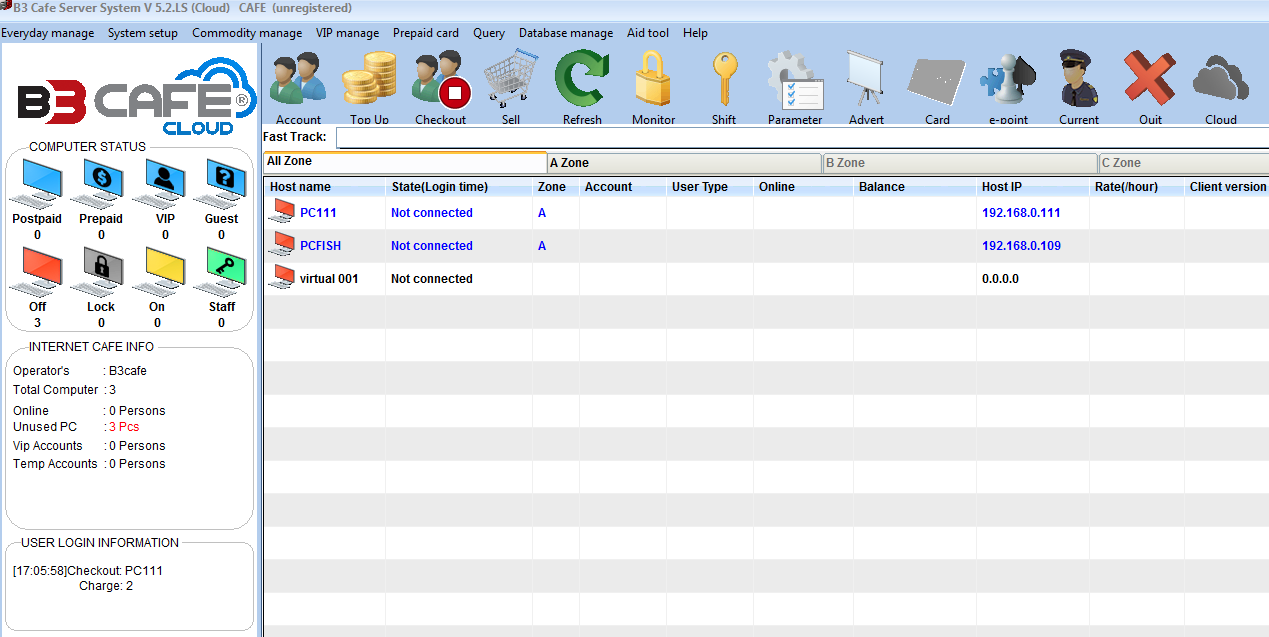
一、B3 Cafe Server System安装与卸载
B3 Cafe Server System怎么安装试用
B3 Cafe Server System服务端程序安装详细说明
双击B3 Cafe Server System服务端软件.exe安装程序。服务端安装程序启动。
如图所示:双击,如图:
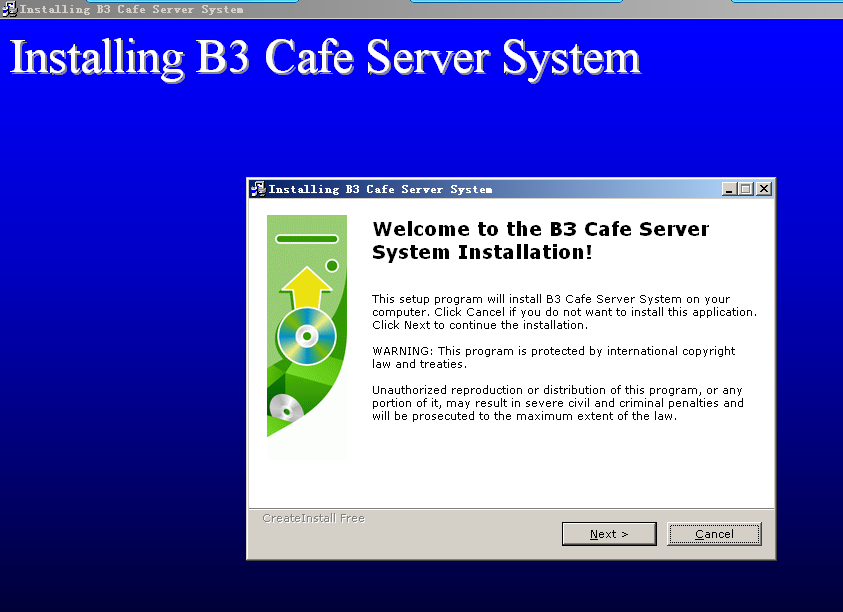
点击“下一步”。继续安装
在这一步可以按“浏览”选择要安装的目录。建议最好直接点击“下一步”进行安装。
将程序安装在默认的目录中。方便今后升级
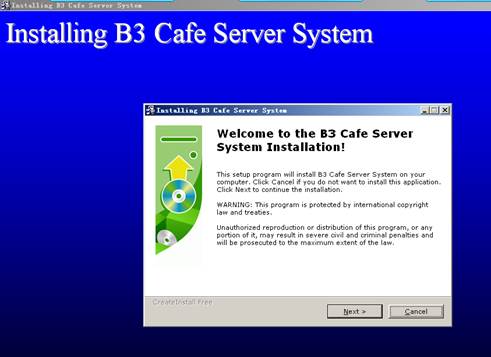
点击“下一步”。继续安装
点击“完成”,即可
B3 Cafe Clinet System客户端程序安装详细说明.
双击B3 Cafe Server System网管客户端软件.exe安装程序。客户端安装程序启动,
如图所示:
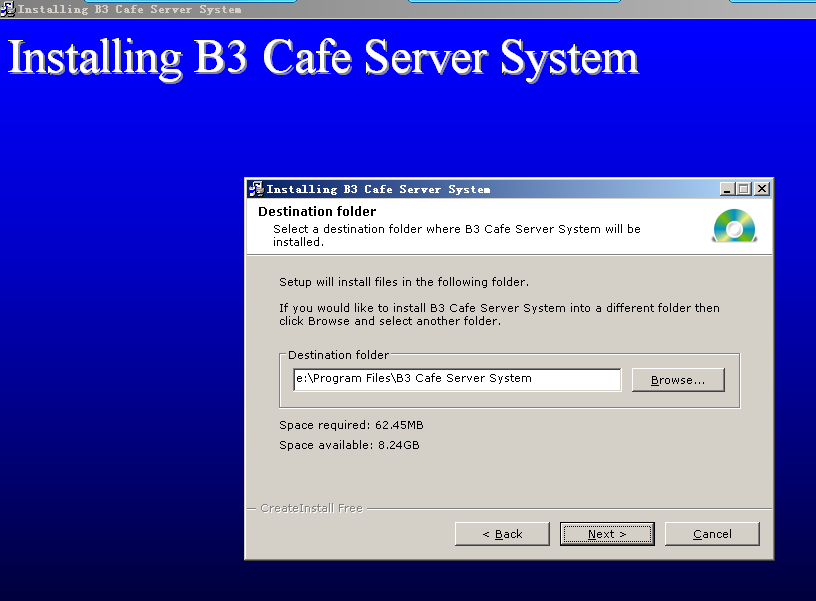
直接点击“下一步”
“默认选择”直接点击“下一步”

继续点击。点“下一步”。
自动寻找。继续点“下一步”。
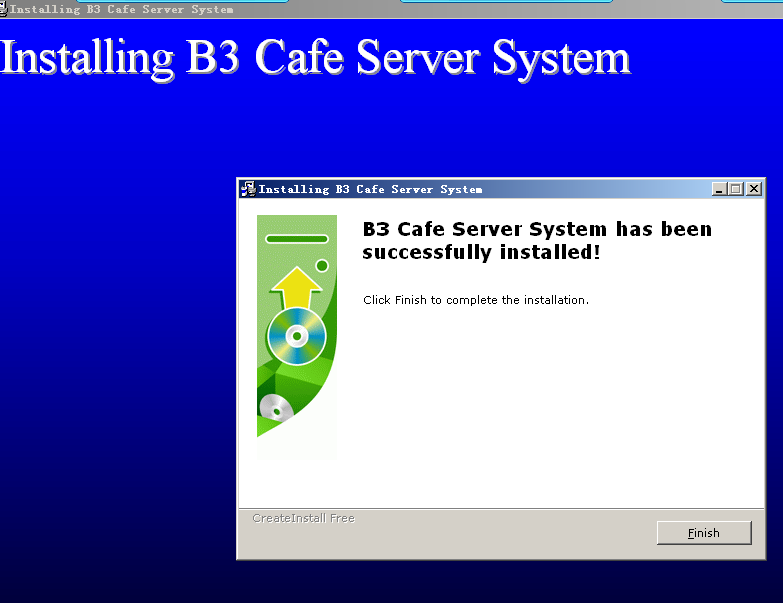
您可以根据您的需要,设置缷载密码(推荐)和超管密码,点击“下一步”。
直到已经完成安装。点击“完成”就可以了。
二、软件功能说明
1日常管理
1.1单个生成帐号
为上网顾客生成帐号,在服务端软件点击”日常管理”—单个生成帐号或者直接点击
“生成帐号”按钮,即可打开如下窗口:
如果网吧采用手动开关机机制进行网吧的日常管理操作,则不能生成临时帐号,只能生成会员用户帐号(注:开启/关闭手动开关机功能,可以到“系统设置”-“其它参数设置”中操作)
输入用户姓名、证件号码、开户金额、赠送金额(如网吧没有赠送活动,可不填)、会员备注信息(联系电话等,可不填),如果外接有小票打印机可选中,最后点“生成帐号”按钮即可生成帐号。
1.2 批量生成账号
点击“日常管理”-“批量生成帐号”,可打开如下窗口:
首先选择生成“临时帐号”或者“会员帐号”,然后在“开户金额”中输入帐号所要含有的金额,在“默认密码”中输入统一的密码,在“生成个数”中输入要生成帐号的数量,最后点“生成帐号”按钮,软件即会提示生成成功。
注意,如果生成的是临时帐号,帐号以pt字母开头,例如:pt001、pt002……;如果生成的是会员帐号,帐号以hy字母开头,例如:hy001、hy002……
1.3老板模式
在服务端点击日常管理,选择进入Admin模式。在弹出的输入Admin代号和密码框中输入管理员的用户名和密码(如下图)。点击确定就进入老板模式了。
进入Admin模式后在服务端左下角状态栏有“现在是Admin模式”的提示。
现在我们就可以方便的进行管理操作了。如果操作管理结束。就应退出Admin模式。还依次点击日常管理,选择解除Admin模式。此时我们看到的左下角状态提示为“操作员代号***”
解除Admin模式后,又恢复营业员代号
1.4 更换操作员
打开服务端软件,选择“日常管理”->“更换操作员”弹出如果窗口:
输入操作员帐号和密码点确定之后 即可更换成功,在服务端的右下角即显示当前的操作员
1.5账号充值
网吧需要为用户帐号进行充值时使用此功能,直接在服务端软件主窗口即可点击“帐号充值”按钮,打开如下图窗口:
1、帐号冲值:
该功能用于为会员帐号、临时帐号进行冲值,在“用户帐号”中输入要冲值的合法帐号,敲击键盘回车键,即可看到该帐号的用户信息,包括:用户姓名、证件号码、帐号余额,在“充值金额”中输入需要冲值的钱数,如果网吧有赠送活动,可以在赠送金额中输入需要赠送的金额,最后点“冲值”按钮即可完成冲值。
2、手动开机冲值:
该功能用于为手动开关机的客户机进行冲值使用,选中后如下图:
在机器名称中选择需要冲值的客户机电脑名,然后填入冲值金额,最后点“冲值”按钮即可完成冲值。
3.帐号批量充值
如图:
选择您要充值的帐号类型:会员帐号或者临时帐号
设置好的起止帐号点充值即可
1.6用户结帐
选择在结帐的机器,点右键,在弹出的快捷菜单里,选择“用户结帐”,也可在服务端的左上角点击“用户结帐”按扭。如图所示:
选对要结帐的临时帐号或者输入要结帐的临时帐号,点击“统计结帐”,就会显示顾客的上机信息,点击“下机收费”,即可。按Ctrl按点选多个帐号,可以同时启用多个帐号。
1.7退包时
运行服务端软件,点击“系统设置”-“其它参数设置”,打开如下窗口:
选中之后点“确定”,然后点击“日常管理”-“退包时”,打开如下窗口:
输入要退包时的帐号,点退包时即可。
1.8启用新费率
在服务端软件点击 日常管理—启用新费率
会弹出如下窗口:
点确定,即可完成刷新新费率。
1.9发送消息
进入B3 CAFE网吧管理软件服务端,在日常管理下拉菜单中可以选择发送消息通知
也可以在服务端软件的客户机列表中选择任一客户机点击鼠标右键,在弹出的菜单中选择发送消息选项
在选择发送消息后即弹出消息设置框,这时就可以设置向客户端发送消息
在发送消息框中可以选择向全部机器发送。向全部机器发送消息中还可以设置每隔多长时间发一次。一共发多少次。发完消息后。在最下边可以点击“上一条,下一条”来查询所发送的消息。也可以设置向单个机器发送。
客户机的消息通知会在屏幕右下角显示
1.10营业员交接班
当网吧需要营业员交班的时候,可以点“日常管理”-“营业员交接班”,打开如下窗口:
把吧台的实际总收入正确填入,点确定即出现如下窗口:
上面显示交班营业员的当前营业详细信息,下面输入需要接班的营业员代号、密码,点击“确定”按钮即可。
1.11锁定系统
进入服务端,在日常管理下拉菜单中点击锁定系统选项:
点击后,会出现如下提示:
确定要锁定系统,请点“是”
点击后就会把服务端锁定。出现解除锁定系统框覆盖在服务端上面。此时已经锁定系统成功。
1.12显示悬浮窗口
悬浮窗口默认是显示的,如下图:
做如下操作即又显示:
悬浮窗口是显示当前客户机的使用情况的。在服务端最小化的情况下可以不打开服务端来查看当然客户机的使用情况。
悬浮窗颜色指示灯指示如下:
红灯:表示客户机未开机,与服务端没有连接。在服务端显示“未连接”
黄灯:表示客户机已开机,与服务端建立连接。在服务端显示“已连接”
绿灯:表示客户机已开机,有用户正在使用此客户机上机。
蓝灯:表示此机器正在挂机状态。
带问号的绿灯:表明此机器已开机,服务端正常计费,客户机处于关机状态或者重启
1.13按机器名称查找
运行服务端软件,点击“日常管理”-“按机器名称查找”,打开如下窗口:
输入机器名称点“确定”,即可。
1.14按用户账号查找
运行服务端软件,点击“日常管理”-“按用户帐号查找”,打开如下窗口:
输入帐号点击“确定”,即可。
1.15定机开机
定机开机:在使用手动开机时,右键点手动开机中有定机开机选项
如果选中,那么用户计费将从手动开机那一刻开始(包括客户机处于关闭状态),服务端
显示绿色带问号图标
如果不选,那么手动开机将从客户端登陆时开始计费,如果手动开机时客户端关闭状态(服务端显示黄色图标),那么客户端将是不计费,直到用户登录那一刻开始计费
1.16用户欠账
在服务端软件日常管理--用户欠帐:
点击弹出如下窗口:
把相应项填写完整,即可完整的保存住
可以通过数据查询--用户欠帐记录查询里查到详细情况
1.17退出系统
运行服务端软件,点击“日常管理”-“退出系统”,打开如下窗口:
关闭客户端:指关闭客户端机器。
不关闭客户端:指不关闭客户端机器。
点“确定”,即可退出系统
2系统设置
2.1操作员设置
默认管理员代号:admin 默认管理员密码:admin
使用admin进入管理系统后,可以点“系统设置”-“操作员设置”,打开如下窗口:
1、添加管理员/营业员:
在“代号”中输入管理员/营业员/老板的登录代号,例如:001、002等,“姓名”输入使用该代号管理员/营业员/老板的真实姓名,“密码”中输入该代号的密码,“确认密码”中重新输入一遍密码,权限选择相应的管理员/营业员/老板,最后点“添加”按钮,即可在右侧列表中看到所添加的代号信息,下次登录软件的时候就可以使用新登录代号、密码。在右面可设置管理员/营业员/老板相应的权限。
注:新生成管理员代号之后,原默认代号:admin 自动停用。
2、修改/删除代号信息:
选中右侧列表中的代号信息,双击后点击下方“修改”、“删除”按钮,可进行相应操作
2.2网管免费账号生成
默认管理员代号:admin 默认管理员密码:admin
使用admin进入管理系统后,可以点“系统设置”-“操作员设置”,打开如下窗口:
在此设置页面只需要输入网管免费账号的密码,点击生成帐号即可生成
2.3包时间(计时)账号设置
点击系统设置—包时间帐号设置 如图所示:
根据自己的需要设置包时间编号、包时间费用、包时间限时
设置后点添加即可完成。
2.4分区设置
运行B3 Cafe Server System,点击“系统设置”-“分区设置”,打开如下窗口:
首先选择需要添加的区域(A区、B区、C区、D区、E区)
批量机器添加:
输入开始和结束机器IP,然后点“添加”按钮即可完成添加,例如:开始机器IP:192.168.0.10 结束机器IP输入:192.168.0.50,点“添加”按钮后,在下方的列表中即可看到从192.168.0.10~192.168.0.50的所有机器IP
单个机器添加:
在单个机器IP中输入需要添加的单个机器的IP,然后点击“添加”按钮,即可完成添加,在下方列表中看到所添加的机器IP.
其次为添加好机器的区域设置费率
机器添加完毕后,点击“费率设置”按钮,即可进入费率设置窗口,如下图:
如果认为默认的费率就很好,不用修改,那么直接点击“启用新费率”按钮即可。
如果需要修改,可以对时间、费率进行相应修改。
2.5费率设置
运行服务端软件,点击“系统设置”-“费率设置”,打开如下窗口:
根据需要,选择要设置的费率,设置一下起止时间和金额,设置好之后,点击“修改费率”。
修改之后的费率须点击“启用新费率”才能生效。
修改费率之后须点击启用新费率才能生效。
点击之后,就会恢复为系统默认的费率
点击,可以设置更详细,更灵活的费率,如图:
详情请参考“分区设置”功能说明。
2.6其它参数设置
运行服务端软件,点击“系统设置”-“其它参数设置”,打开如下窗口:
2.7客户端主机设置
点击“系统设置”-“客户端主机设置”,可打开如下窗口:
1、手动添加客户机:
在“主机名称”中输入所要添加的客户机机器名,在“主机IP”中输入所要添加的客户机的IP,点“添加”按钮,即可完成添加。(注:一般不需要手动添加客户机,在客户机电脑上安装客户端软件之后,会自动添加)
2、删除列表中显示的客户机:
鼠标左键选中在上面列表中显示的客户机名称,然后点“删除”按钮即可完成删除,删除后,所删除的客户机名称会自动从服务端软件显示的主列表中除去。
3.如果不想手动添加 可设置下面的IP段,软件会自动扫描,扫描到的计算机会自动添加到服务端列表里的
2.8账号注销
点击“系统设置”-“帐号注销”,在弹出的权限限制窗口输入当前的管理员操作代号、密码(默认是:admin),即可看到如下窗口:
如果我想删除一个帐号:yt0023,那么我就在“开始帐号”、“结束帐号”中均输入yt0023,然后点“注销”按钮即可;如果想删除一批的帐号,例如:从pt0010~pt0021,那么就在“开始帐号”中输入pt0010,在“结束帐号”中输入pt0021,然后点“注销”按钮即可;
如果想删除某个时间段的帐户,可以选中“按开始日期注销”,在开始时期与结束时期内选则,然后点“注销”按钮即可;
如果想删除余额为0的帐号,就选中“注销余额为0的帐号”,然后点“注销”按钮即可;
还可以按帐号类别注销,分别选择临时用户或者会员用户,然后点“注销”按钮即可;
当临时帐号全部注销后,生成序号从1开始,就是说再打开生成帐号时,默认为pt0001..........
2.9客户端安装和升级
进入B3 Cafe Server System服务端,选择系统设置下拉菜单。从中选择客户端安装和升级设置。
1.升级客户端
第一次进入客房端升级设置页面。会在列表窗口中显示您服务端所有共享文件夹。如果您在服务端没有设置共享文件夹。此列表就会为空。
因为我们是要从服务端升级客户端。所以服务端应提供升级文件并能让客户端使用。因此我们要在服务端建立一个共享文件夹。把共享文件夹的权限设为客户机可完全访问。并且把要升级的客户端程序复制到此共享文件夹中。
设置好共享文件后。我们再从服务端选择客户端升级设置。此时就会看到我们刚设置的共享文件夹了。鼠标点击选中共享文件夹。在弹出的共享文件夹中选择要升级的文件。
点击打开后升级文件会在升级窗口中显示出来。现在我们就可以升级客户端了。如果现在没有用户在使用客户机。可以点击全部升级。如果想升级某一台客户机可以选择这台客户机。选择单个升级。然后客户机就开始自动升级了。
客户端升级时画面,如下图:
如果在升级过程中出现某个文件无法释放,升级失败。请重启客户机再进行升级。或者手动升级客户端。
2.安装客户端
这里与升级客户端相似,安装文件一定要放在共享的文件夹里,
服务器系统管理员和管理员密码:即服务端软件所在的机器的操作系统的用户名与密码。
客户机系统管理员和管理员密码:即客户机的操作系统的用户名与密码。
设置一下卸载密码与超管密码 如果单个安装请选择IP单击 单个安装
如果想全部安装 点全部安装即可
2.10更新客户端启动图片
运行B3 Cafe Server System,点击“系统设置”-“更新客户端启动图片”,打开如下窗口:
选择要设置的图片,点“确定”,即可。
注意:为了更好的显示效果,建议您把图片大小设为1024*768,颜色为256色,目前支持bmp,gif,jpg三种图片格式。
2.11禁止客户机程序运行和关闭运行程序
运行B3 Cafe Server System,点击“系统设置”-“禁止客户机程序运行和关闭运行程序”,打开如下窗口:
1.选择登陆成功后禁止客户机某些程序运行
输入要禁止运行的进程名,点击添加按扭,即可。
如果想删除,选中要删除的的进程名,点“删除”按扭,即可。
如果想把设置应用到客户端,点“立即发送”按扭,选择要发送的的机器,点“发送到客户机”,即可。
2.客户机锁定时关闭某些程序
输入要禁止运行的进程名,点击添加按扭,即可。
如果想删除,选中要删除的的进程名,点“删除”按扭,即可。
如果想把设置应用到客户端,点“立即发送”按扭,选择要发送的的机器,点“发送到客户机”,即可。
3商品管理
3.1商品进货
商品管理 -> 商品进货
商品添加 输入商品信息,点击添加商品
添加已有商品,选定要添加的已有商品,设置好商品数量或者价格,点击商品进货即可
添加新商品,输入商品名字,价格,数量,点击添加商品即可
如果要删除商品,选中要删除的商品,点击删除商品即可
3.2商品进货查询
商品管理 -> 商品进货查询
点击商品出售查询,(条件)选择商品名称,(查询值)输入相关操作员代码,点击时间可选择日期
也可选择商品,(查询值)输入相关商品名称。
3.3商品出售功能
商品管理 -> 商品出售
单击商品出售
选中商品->双击 要出售的商品出现在出售商品列表里
点击收款
成功出售
3.4商品出售查询
商品管理 -> 商品出售查询
点击商品出售查询,(条件)选择操作员代码,(查询值)输入相关操作员代码,点击时间可选择日期
也可选择商品,(查询值)输入相关商品名称
4会员管理
4.1高级会员设置
会员管理 -> 高级会员设置
点击高级会员设置
可根据自己情况,是否启用高级会员设置
设定会员积分,升级积分和奖励
点击确定
升级会员,点击会员升级
点击确定
点击确定,会员升级成功
4.2会员账号查询
会员管理 -> 会员账号查询
选择(项目),输入相应的查询值。下面选的是账号,然后在查询值输入要查询的账号,选中查询到的会员帐号,在左边即可显示该会员帐号的详细信息,如图:
也可以修改查询日期,查询指定时间段内的账号:
选中账号,单击右键可查看和修改用户信息,也可以禁用,注销账号,也可以用鼠标拖动多选帐号,点右键选择启用帐号,进行多个启用。
点击打印,可以打印账号
4.3会员帐单查询
会员管理 -> 会员帐单查询
选择相应项目,这里选的是(账号),然后输入相应的查询值,这里输入的是账号[1]
点击查询,即可查到该会员帐单
点击打印,可打印出该帐单
4.4会员升级查询
会员管理 -> 会员升级查询
选择相应项目,这里选择的是(操作员代号),然后输入相应的查询值 [操作员代号(admin)]
选择查询日期
点击查询,即可查到会员升级记录
4.5包时间账号查询
会员管理 -> 包月账号查询
选择相应项目,这里选择的是(帐号),然后输入相应的查询值,这里输入的是帐号(hy0003)
点击查询,即可
4.6会员转帐
默认管理员代号:admin 默认管理员密码:admin
使用admin进入管理系统后,可以点“会员管理”-“会员转帐”,打开如下窗口:
输入转出帐号,转到帐号,转帐金额,点确定,弹出如下提示框:
点“是”继续进行转帐,点“否”退出。
4.7会员转帐查询
默认管理员代号:admin 默认管理员密码:admin
使用admin进入管理系统后,可以点“会员管理”-“会员转帐查询”,打开如下窗口:
选择相应项目,这里选择的是(转出帐号),然后输入相应的查询值,这里输入的是转出帐号(hy0001),点击查询,即可。
5充值卡
5.1生成充值卡
点击“生成充值卡”,会弹出生成充值卡窗口,如下所示:
在“卡号开头”中输入您所想使用的卡号开头字母,例如“s”,在“卡号位数”里选择您所要生成充值卡的位数,例如10位,根据网吧的实际情况,在“面值”中输入所要生成充值卡的金额,例如20元,然后在“售价“里标出您生成充值卡的售价,例如18元,最后在“生成个数”中填写需要生成充值卡的个数。例如5个,最后点击“生成卡号”。如果连接有打印机,选中打印卡号,则可以打印帐号。
这时软件会提示“充值生成成功”。如下图:
这时可以查询生成的充值卡的数据,点击“查询”按钮,会打开充值卡查询窗口,如下图所示:
在打开的窗口中,可以查询生成的充值卡的详细资料。
5.2出售充值卡
在充值卡菜单中选中“出售充值卡”,这时会弹出如下窗口:
在弹出的窗口中选择出售的充值卡,在窗口左下角会显示此冲值卡的相关信息,然后点击“出售”,
这个时候软件会提示“充值卡出售成功!”。如下图:
如果想继续出售充值卡,可重复以上操作即可。
5.3退充值卡
点击充值卡菜单,选择“退充值卡”,这时会弹出退充值卡窗口,如下图所示:
在打开的窗口中会显示所有出售未使用的充值卡(注意:已经使用过的充值卡不能退),在列表中选择所要退的充值卡,在窗口的左下角,有此充值卡的相关信息,点击“退卡”按钮,会提示“充值卡退卡成功!”如下图所示:
如果您还想退其它的充值卡,重复以上操作即可。
5.4查询充值卡
充值卡->查询充值卡
选择相应项目,这里选的是(账号),然后输入相应的查询值,这里输入的是账号[1]
点击查询,即可查询充值卡。
5.5查询出售和退充值卡记录
充值卡->查询出售和退充值卡记录
选择相应项目,这里选的是(账号),然后输入相应的查询值,这里输入的是账号[1]
点击查询,即可查询出售和退充值卡记录。
5.6查询充值卡充值记录
充值卡->查询充值卡充值记录
选择相应项目,这里选的是(账号),然后输入相应的查询值,这里输入的是账号[1]
点击查询,即可查询充值卡充值记录。
6数据查询
6.1数据查询
查询网吧每日经营情况,可以打开“老板查账”功能,打开的方法:“数据查询”-“老板查账”,打开的窗口如下图:
此主题相关图片如下:
在“操作员代号”中可以选择目前设置的所有操作员的代号,查询的开始时间和结束时间,可以根据网吧的具体需要进行更改,最后点击查询即可(默认显示的是网吧当日经营的收费情况)。
点击邮件设置,可设置是否发送邮件等
可根据自己情况是否开启
6.2消费图表查询
查看网吧消费图:数据查询 -> 消费图表查询
可选择日期查询(日,周,月)的统计数据
6.3账号高级查询
查询账号:数据查询 ->账号高级查询
选择项目,输入相应的查询值。下面选的是操作员代号,然后在查询值输入相应的操作员代号,选择相应的日期,选中查询到的帐号,在左边即可显示该帐号的详细信息,如图:
点击查询即可查到相应的账号,选中账号,单击右键可对账号进行设置.修改:
6.4帐单高级查询
帐单高级查询:数据查询 -> 帐单高级查询
点击帐单高级查询,选择项目,(这里选择的是账号)然后输入对应的查询值(这里输入的是账号1),选择要查询的时间
点击查询即可查询到用户帐单
6.5充值查询
充值查询:数据查询 -> 充值查询
选择项目,(这里选择的是账号),输入对应的查询值(这里输入的是账号1),然后选择查询的时间
点击查询,即可查到充值情况
6.6实收减免查询
数据查询:数据查询 -> 实收减免查询
选择项目,(这里选择的是账号),输入对应的查询值(这里输入的是账号1),然后选择查询的时间
点击查询即可
6.7临时用户退款查询
临时用户退款查询:数据查询 -> 临时用户退款查询
选择项目,(这里选择的是账号),输入对应的查询值(这里输入的是账号1),然后选择查询的时间
点击查询即可
6.8营业员交接班记录
营业员交接班记录:数据查询 -> 营业员交接班记录
XXXXXXXXXXXXXXXXXXXX
选择营业员代号,(这里选择的是admin),然后选择查询的时间
点击查询即可
6.9用户欠账记录查询
用户欠帐记录查询:数据查询 -> 用户欠帐记录查询
点击帐单高级查询,选择项目,(这里选择的是账号)然后输入对应的查询值(这里输入的是账号1),选择要查询的时间
点击查询,即可查询到用户欠帐的记录。
Xxxxxxxxxxxxxxxxxxxxxxxxxxxxxx
Xxxxxxxxxxxxxxxxxxxxxx
Xxxxxxxxxxxxxxxxxxxxxxxxxxxxxxxxxxxxxxxxxxxxxxxxxxxxxxxxxxxxxxxxxx
7数据库管理
7.1即时备份数据库
进入 B3 Cafe Server System服务端软件,选择数据库管理菜单。
选择即时备份数据库
点击开始备份
此时如果是所有用户都下机了。点击“是”。就会提示备份成功。
7.2定时备份数据库
定时备份数据库
进入服务端。点击数据库管理,在弹出的下拉菜单中选择定时备份数据库
在这个设置页面。我们可以设置为间隔多长时间备份一次或者每天因定什么时候备份。还可以设置备份的目标文件夹。设置好后点击一下确认设置。
在弹出的确认框上点击确定就可以完成设置了。
7.3恢复数据
恢复数据功能说明
打开摇钱树网吧管理软件,选择数据库管理下拉菜单,在弹出的选项中选择恢复数据选项。
在弹出的恢复数据窗口中,我们可以进行选择是只恢复会员帐号信息还是全部恢复数据。
选择好准备恢复的信息后。现在就要选择要准备恢复备份过的数据库。
准备好一切后。点击开始恢复。
最后数据库恢复好后。会提示数据恢复成功。
点击弹出如下窗口:
修改之后点“确定”
设置之后,再生成帐号时,会员就会以指定的数字开头,比如:上面的设置会员的帐号就会以00009开始生成。
7.4清理、压缩修复数据库
压缩与修复数据库功能说明
默认管理员代号:admin 默认管理员密码:admin
使用admin进入管理系统后,可以点“数据库管理”-“压缩与修复数据库”,打开如下窗口:
进入后点击压缩。出现提示框。再次点确认。
确认后数据库开始压缩。成功后会出现提示。
8右键快捷菜单
8.1手动开机
打开服务端软件,点鼠标右键-手动开机,如图:
Xxxxxxxxxxxxxxxxxxxxxxxxxxxxxxx
输入所交的押金,点“开机”即可。
也可以多个手动开机,用鼠标拖动选中多台机器,然后点右键选择手动开机,弹出如果窗口:
输入所交的押金,点“开机”即可。
8.2手动充值
打开服务端软件,点鼠标右键-手动充值,如图:
输入要充值的金额,点“充值”即可。
8.3手动单个换机
打开服务端软件,点鼠标右键-手动单个换机,如图:
可以直接输入机器名,也可以在下拉列表中选择机器,然后点“换机”即可。
8.4手动开机双方互相换机
打开服务端软件,点鼠标右键-手动开机双方互换机,
点换机,即可。
注意:要换机的两台机器必须是已手动开机的机器。
8.5用户结帐
选择在结帐的机器,点右键,在弹出的快捷菜单里,选择“用户结帐”,也可在服务端的左上角点击“用户结帐”按扭。如图所示:
选对要结帐的临时帐号或者输入要结帐的临时帐号,点击“统计结帐”,就会显示顾客的上机信息,点击“下机收费”,即可。按Ctrl按点选多个帐号,可以同时启用多个帐号。
8.6账号充值
网吧需要为用户帐号进行充值时使用此功能,直接在服务端软件主窗口即可点击“帐号充值”按钮,打开如下图窗口:
1、帐号冲值:
该功能用于为会员帐号、临时帐号进行冲值,在“用户帐号”中输入要冲值的合法帐号,敲击键盘回车键,即可看到该帐号的用户信息,包括:用户姓名、证件号码、帐号余额,在“充值金额”中输入需要冲值的钱数,如果网吧有赠送活动,可以在赠送金额中输入需要赠送的金额,最后点“冲值”按钮即可完成冲值。
2、手动开机冲值:
该功能用于为手动开关机的客户机进行冲值使用,选中后如下图:
Xxxxxxxxxxxxxxxxxxxxxxxxxx
Xxxxxxxxxxxxxxxxxxxxxxxxxx
在机器名称中选择需要冲值的客户机电脑名,然后填入冲值金额,最后点“冲值”按钮即可完成冲值。
3.帐号批量充值
如图:
选择您要充值的帐号类型:会员帐号或者临时帐号
设置好的起止帐号点充值即可
8.7重新启用临时账号
在服务端列表中点击右键。在弹出的菜单中选择“重启临时帐号”。会弹出如下窗口:
选择要启用的临时帐号,设置一下密码和金额,点“单个多个启用”,即可。
8.8监控客户机
在服务端列表中选择要监控的机器。然后点击右键。在弹出的菜单中选择“监控客户机"。如果是正版用户,就会打开一个窗口,就可以看到客户机的桌面。
8.9发送消息
进入B3 Cafe Server System网吧管理软件服务端,在日常管理下拉菜单中可以选择发送消息通知
也可以在服务端软件的客户机列表中选择任一客户机点击鼠标右键,在弹出的菜单中选择发送消息选项
在选择发送消息后即弹出消息设置框,这时就可以设置向客户端发送消息
在发送消息框中可以选择向全部机器发送。向全部机器发送消息中还可以设置每隔多长时间发一次。一共发多少次。发完消息后。在最下边可以点击“上一条,下一条”来查询所发送的消息。也可以设置向单个机器发送。
客户机的消息通知会在屏幕右下角显示
8.10转包时
在服务端列表中选择要转包时的机器。然后点击右键。在弹出的菜单中选择“转包时”。会弹出一个确认提示框,相关图片如下:
点“是”即可,如图:
8.11关闭客户机
在服务端列表中选择要关闭的机器。然后点击右键。在弹出的菜单中选择“关闭客户机"。
8.12重起客户机
在服务端列表中选择要重启的机器。然后点击右键。在弹出的菜单中选择“重启客户机"。
8.13卸载客户机
在服务端列表中选择要卸载客户端程序的机器。然后点击右键。在弹出的菜单中选择“卸载客户机”。
点击确定后服务端该客户机状态自动改为“未连接”的红灯状态,同时在客户机弹出卸载确认提示。点确定后会自动卸载。
8.14用户挂机
在服务端列表中选择要挂机的机器。然后点击右键。在弹出的菜单中选择“用户挂机”-“用户挂机”。就会弹出一个确认挂机的提示框,如图:
点“是”即可。
如果想解除挂机,在服务端列表中选择要挂机的机器。然后点击右键。在弹出的菜单中选择“用户挂机”-“解除挂机”,即可。
8.15免费开机
在服务端列表中选择要免费开机的机器。然后点击右键。在弹出的菜单中选择“免费开机”-"单个免费开机"。就会弹出一个对话框会弹出一个确认提示框
点“是”,弹出如下窗口。
设置好起止时间,点“确定”即可。
8.16强制下机
在服务端列表中选择要强制下机的机器。然后点击右键。在弹出的菜单中选择-"强制下机
点“是”,即可强制下机。
8.17调整客户机音量
在服务端列表中选择要调整音量的机器。然后点击右键。在弹出的菜单中选择“免费开机”-"调整客户机音量"。就会弹出一个确认提示框,
点击“是”,弹出如下窗口:
设置一下音量的百分比,点“确定”即可。
8.18查看客户端版本
在服务端列表中选择要查看客户端版本的机器。然后点击右键。在弹出的菜单中选择“查看客户端版本”。
